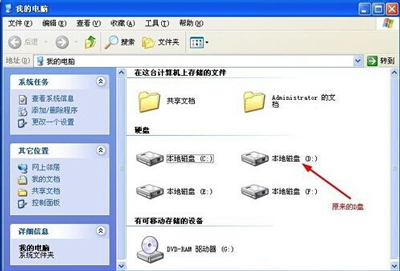1.右键桌面的我的电脑图标,点击管理(G)打开计算机管理窗口。 2.打开的计算机管理窗口中,点击磁盘管理,找到右侧没有盘符的磁盘。 3.右键没有盘符的磁盘,点击打开更改驱动器名
1.右键桌面的我的电脑图标,点击管理(G)打开计算机管理窗口。
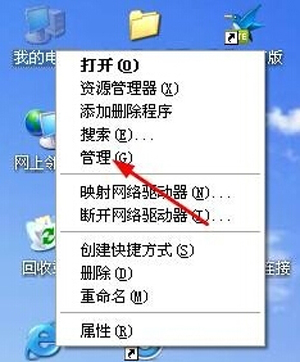
2.打开的计算机管理窗口中,点击磁盘管理,找到右侧没有盘符的磁盘。
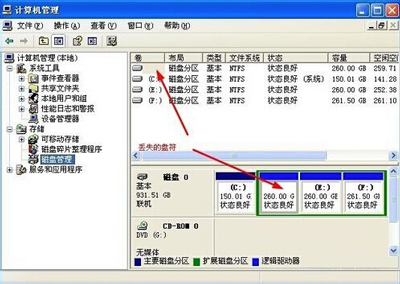
3.右键没有盘符的磁盘,点击打开更改驱动器名和路径(C)。
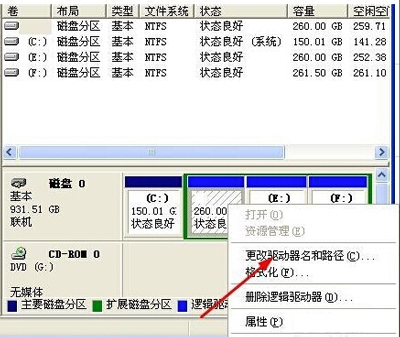
4.然后在打开的更改窗口中点击添加(D)添加一个驱动器号或路径,接着在弹出的窗口中为该磁盘指定一个盘符即可。
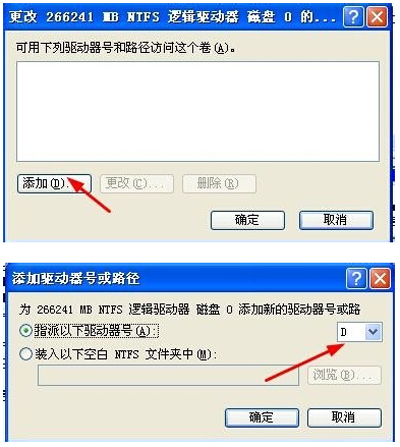
5.完成所有操作之后,打开我的电脑,发现丢失的磁盘已经被找回,并且已经分配好了盘符。